のコピーのコピーのコピーのコピーのコピー-6-150x150.png) かすみちゃん
かすみちゃんアレクサアプリがインストールできないので対処方法について知りたい。



アレクサの設定手順について簡潔に知りたい。
このような悩みをサクッと解決します。
私は「Amazon ショッピングのアプリをアンインストール」することで問題解決しました。
他にもトラブルシューティングのやり方はたくさんあります。
くわしく解説します。



以下のリンクから、目的の「見出し」へジャンプできます。
結 論
私は、Amazon ショッピングのアプリをアンインストールしたら不具合が解消しました。



私と同様の手順で問題を解決した人がチラホラいましたので紹介します。
昨日一晩色々試して、Twitterで検索したら同じような人がいたので対処法を載せときますね😊
— オゾン@暇垢 (@ozonerockss) June 16, 2022
wena3:Alexaと同期できない
※通信エラーが発生しました
対処法:Amazonショッピングアプリをアンインストール
Amazon Alexaのアプリがインストールされてるかも確認しましょう🖐️
以下の記事では、エコードットについてくわしくまとめてあります。あなたの参考になればうれしいです。


気になるアレクサの通話料金について、以下の記事でまとめてあります。


今なら3か月無料で利用できるAmazon Music(Unlimited)について詳しくまとめた記事はこちら。あなたの参考になればうれしいです。
≫Amazon ミュージックと5社の特徴と料金を比較!おすすめ音楽配信サービスを決定
アレクサアプリがダウンロードできないときの対処方法
アレクサアプリがダウンロードできないときの改善方法について以下でまとめてみました。
以下の内容で、まだ試されていない項目がありましたら追加で試してみてください。
- アレクサアプリを一度アンインストールして再インストールする。
- スマホとWi-Fi ルーターを「再起動」する。
- スマホの空き容量(ストレージ)はあいているか?
- スマホのOSはアレクサアプリに対応しているか?アレクサアプリに対応しているOSは以下のとおりになります。(2021年6月26日現在)
1. OSが「android 6.0 」以降であること。
2. iPhoneの場合は「iOS 11.0 」以降の OS であることを確認してください。 - androidの場合は有効な「タイムゾーン」 を手動で選択する。
[設定]]> [システム]]> [日付と時刻]
上記画面へアクセスし、[タイムゾーンを自動的に設定」のチェックを外します。
あとは現住所に一番近い場所の「タイムゾーン」を選択すれば完了です。
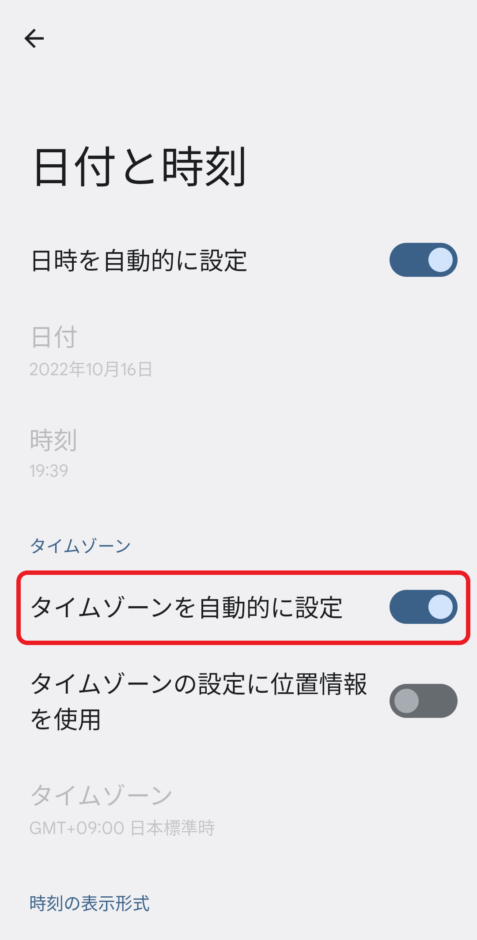
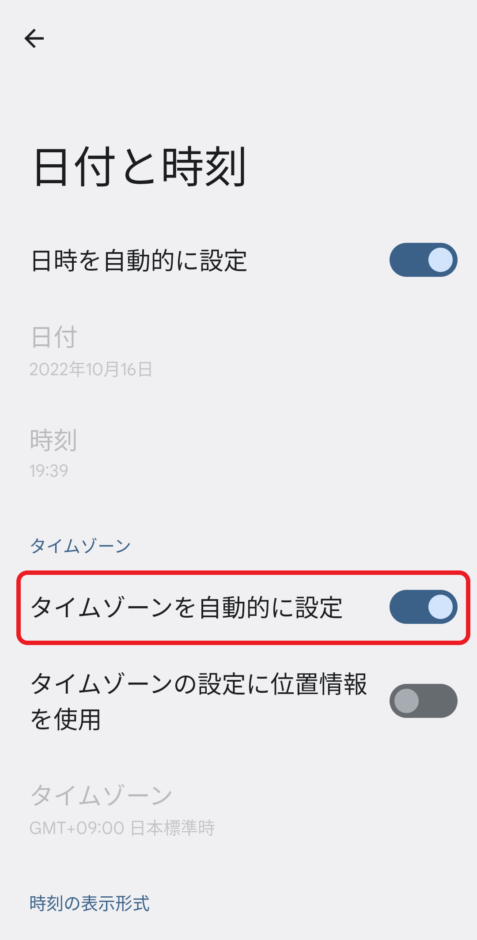
失礼いたします、Amazonです。このたびは、Alexaアプリにログインができないとの事で、ご不便をおかけしております。
— Amazon Help (@AmazonHelp) July 22, 2021
お手数ではございますが、可能な場合には一度アプリを端末より削除していただき、再インストールをお試しいただければと存じます。苅谷
アレクサアプリのインストール手順
アレクサアプリのインストール手順について、以下で解説します。
1. アンドロイドの場合
- Google Play Storeで「アプリ(アンドロイド版)」をダウンロードします。
- アレクサアプリからAmazonアカウントへログインすれば完了です。
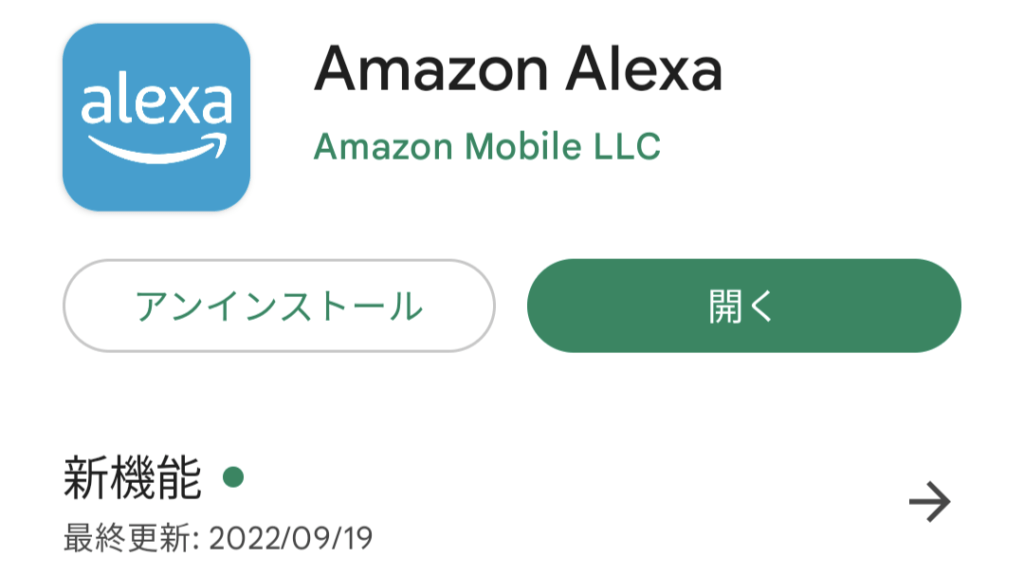
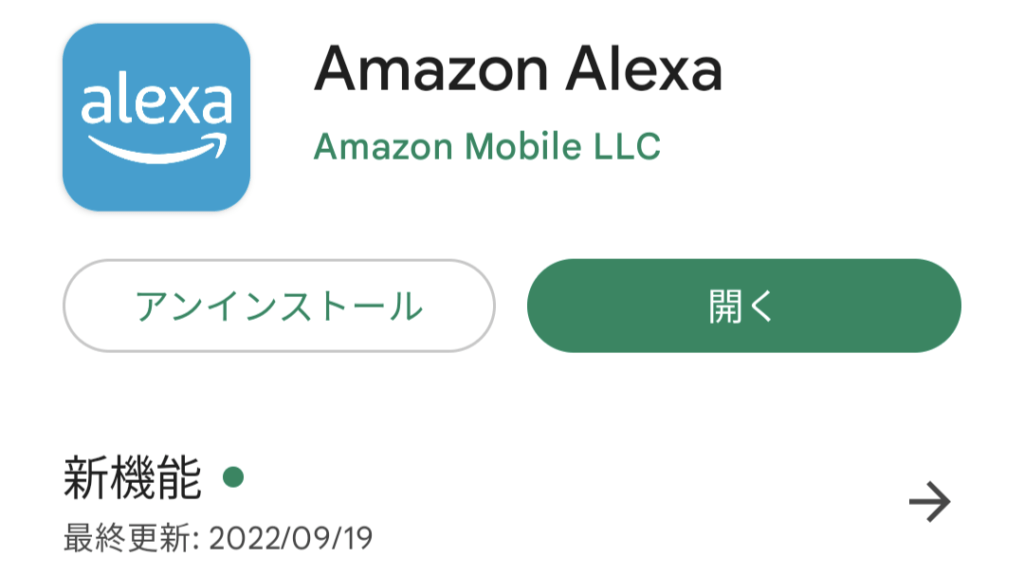
2. iPhone(iOS)の場合
- App Storeで「アプリ(iPhone版)」をダウンロードします。
- アレクサアプリからAmazonアカウントにログインすれば完了です。
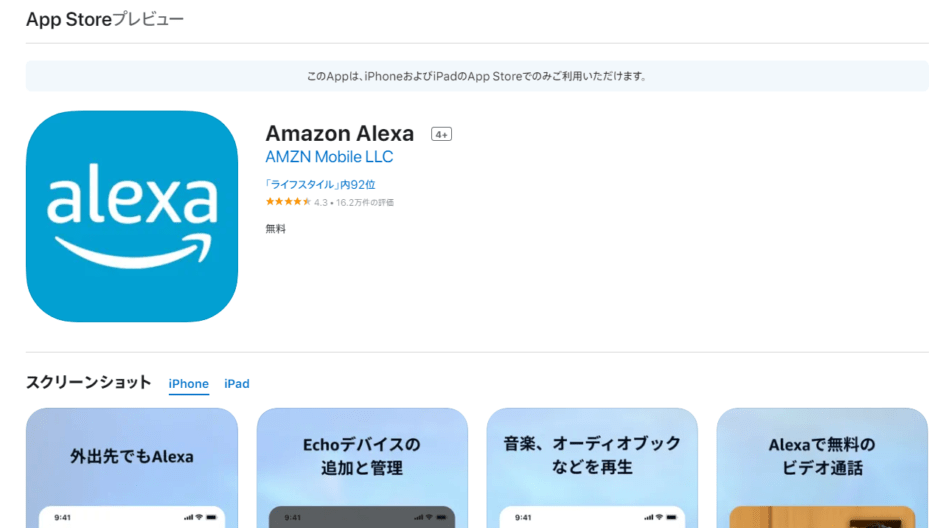
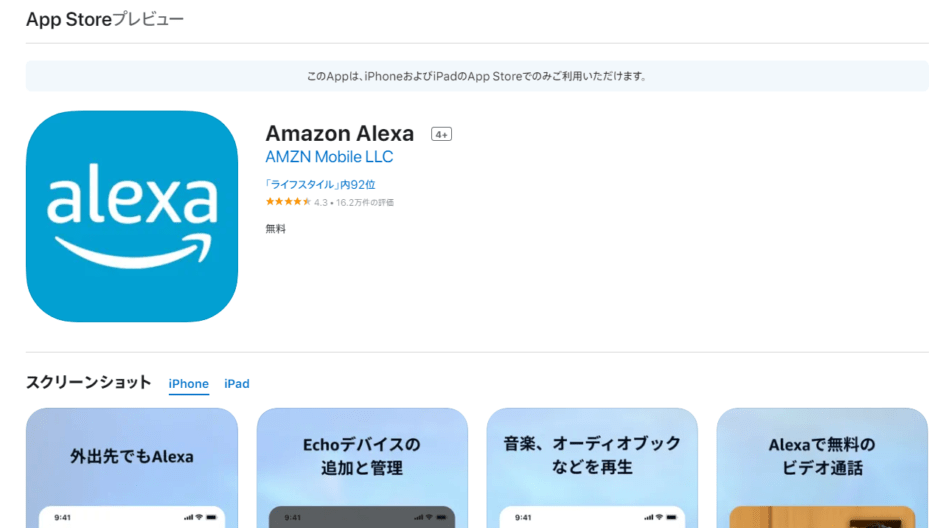
3. パソコン(WEB版)の場合
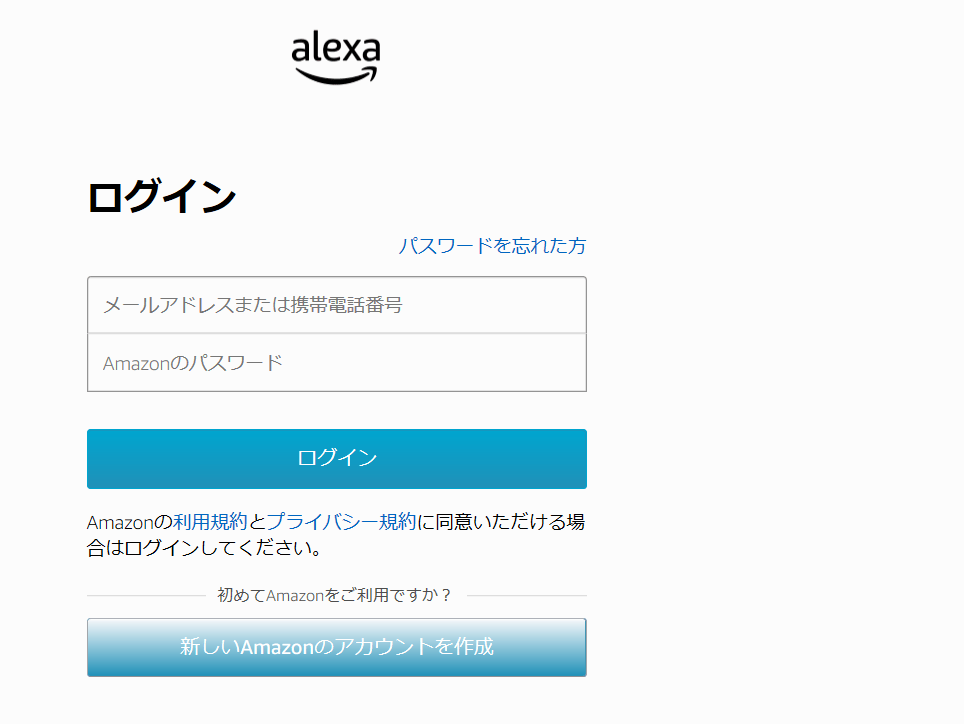
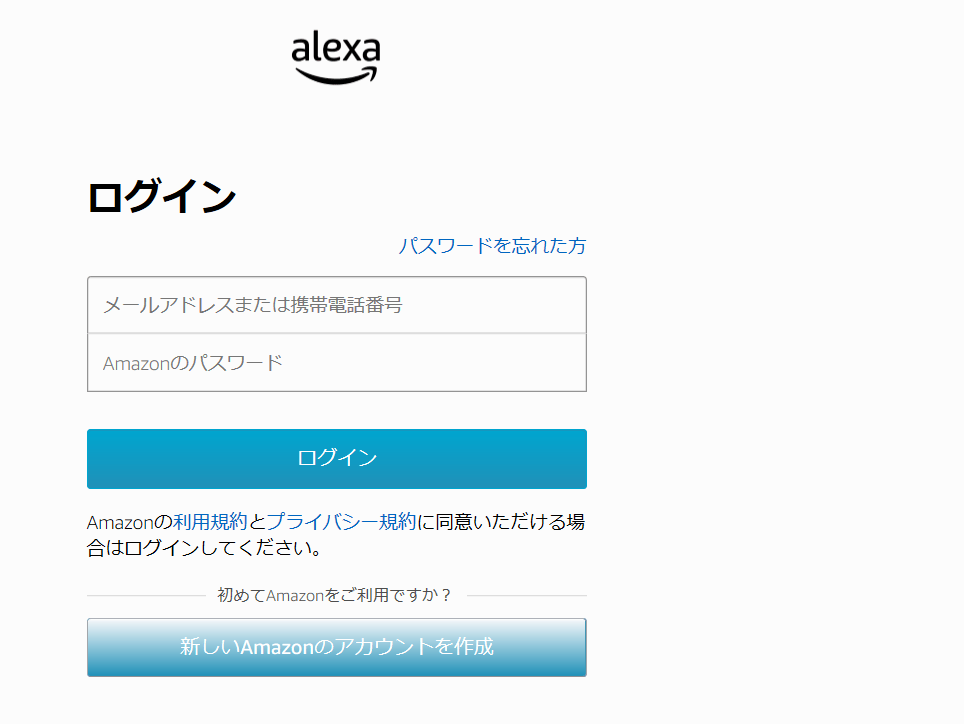
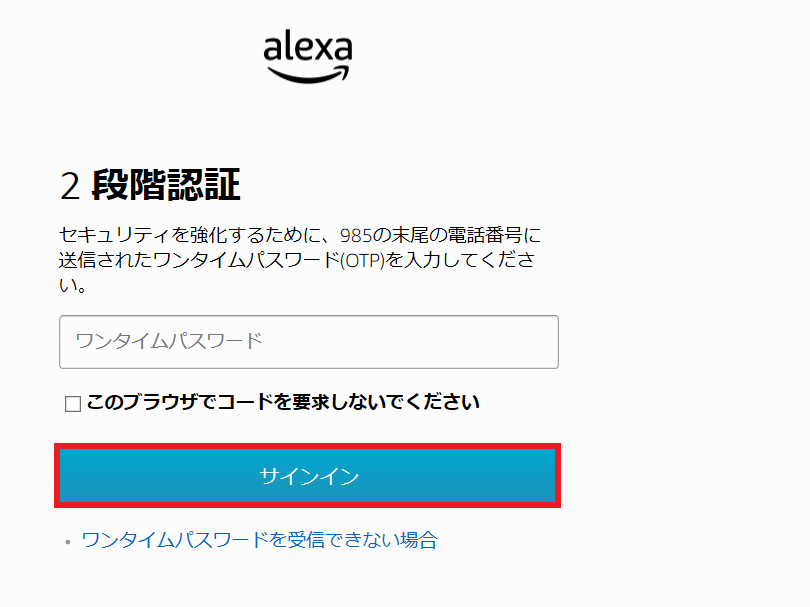
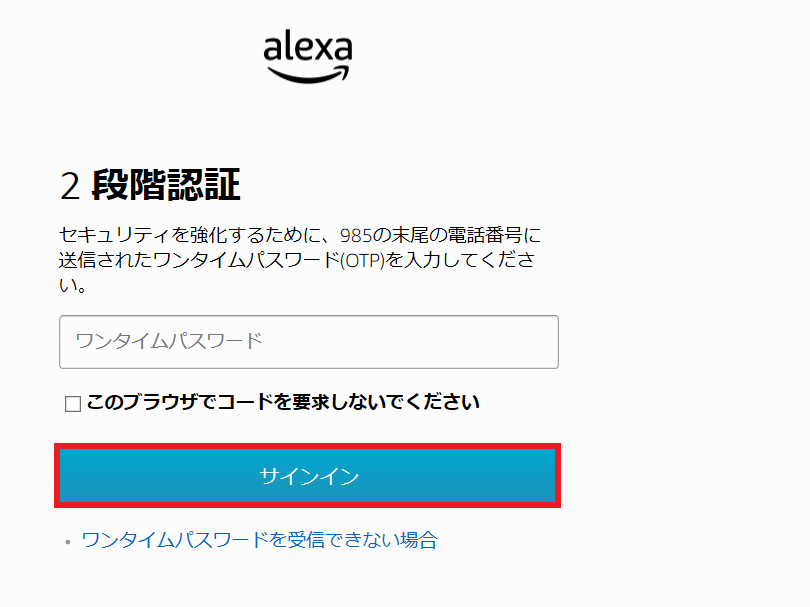
アレクサアプリの設定(セットアップ)方法
ここではアレクサアプリのインストール方法について解説します。
1. Amazon Echo(アマゾンエコー)の場合
アマゾン・エコーの設定方法について、以下で解説します。
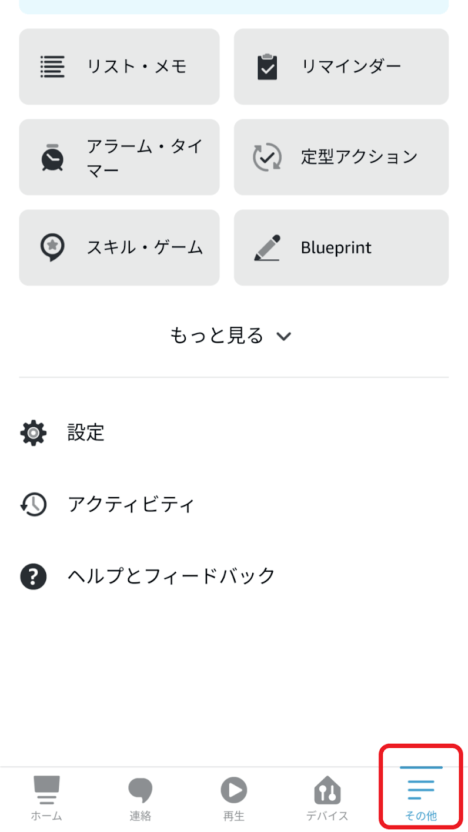
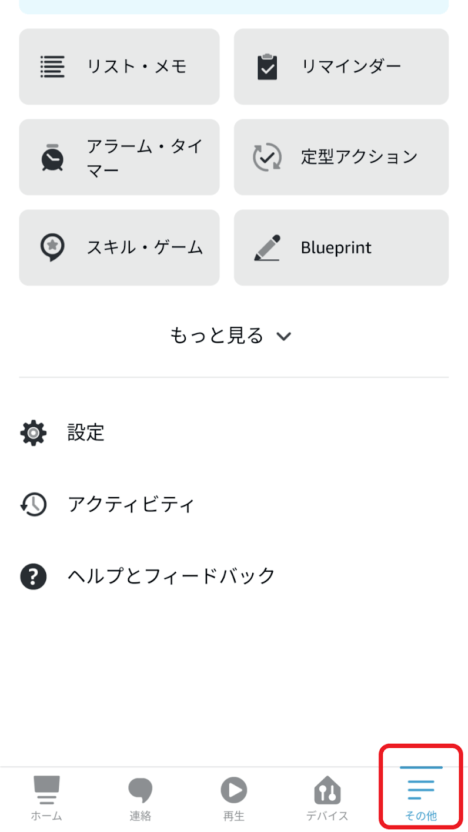
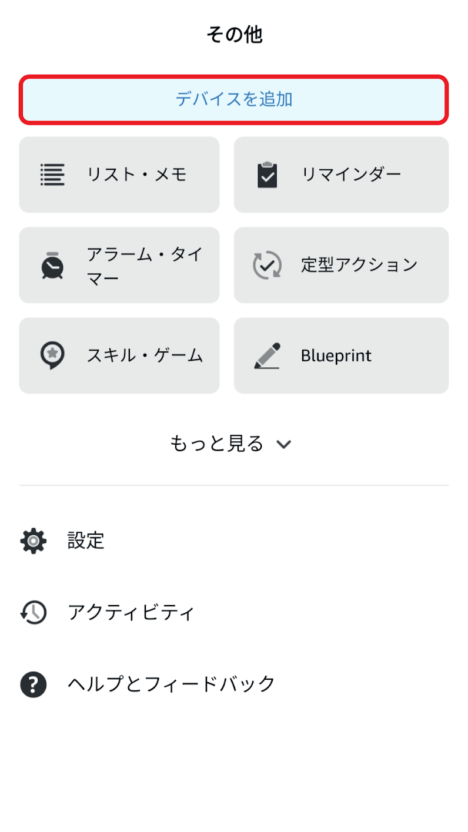
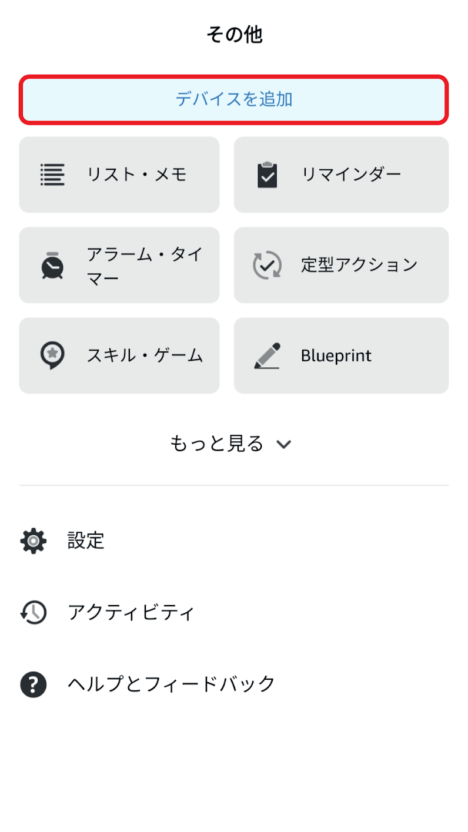
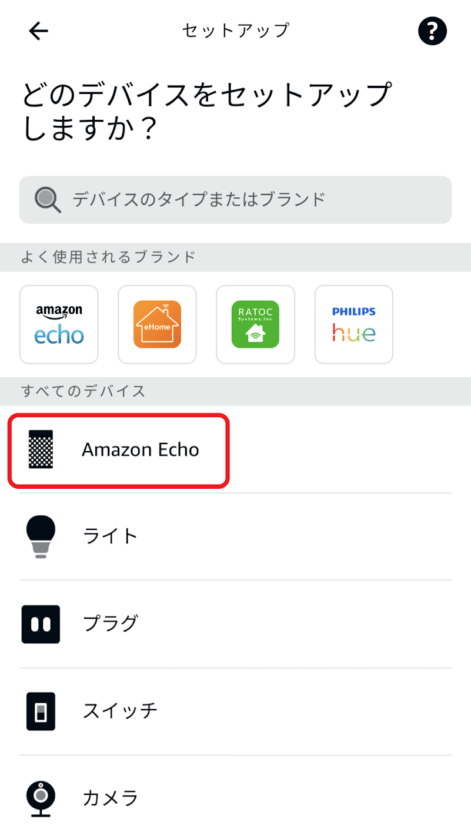
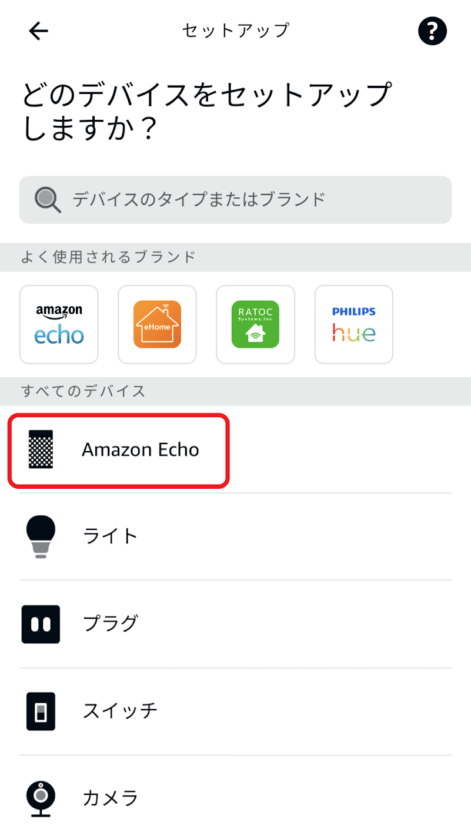
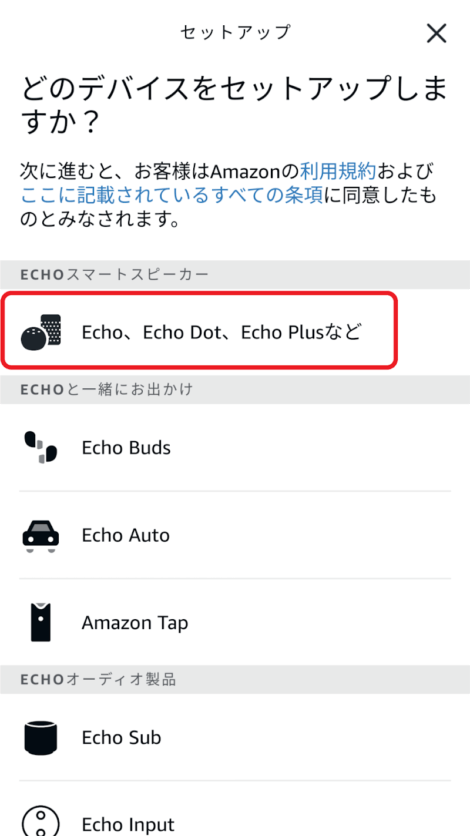
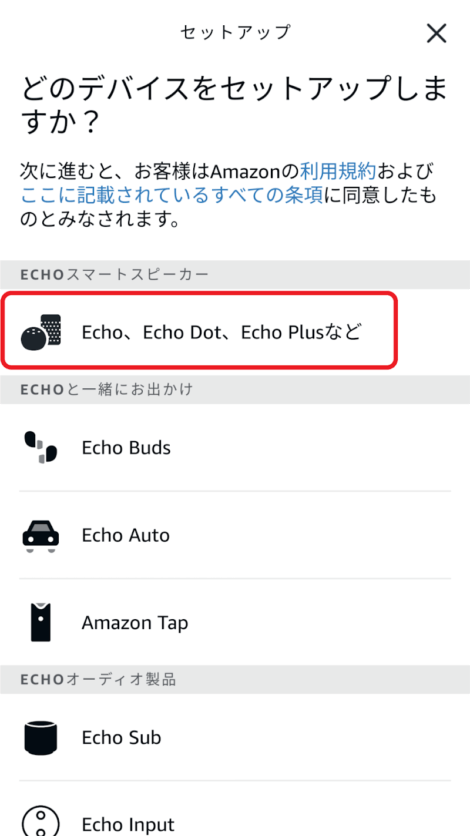
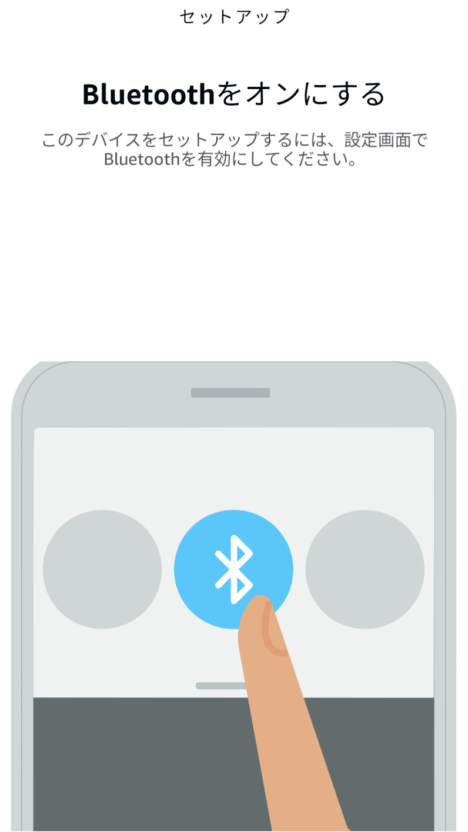
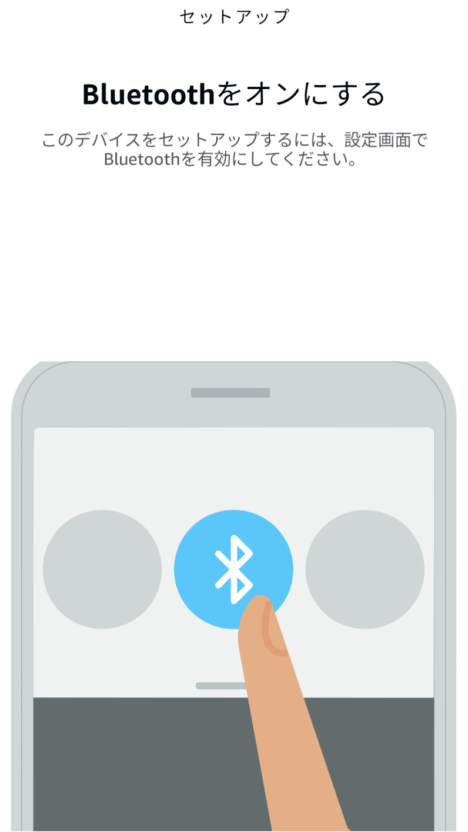
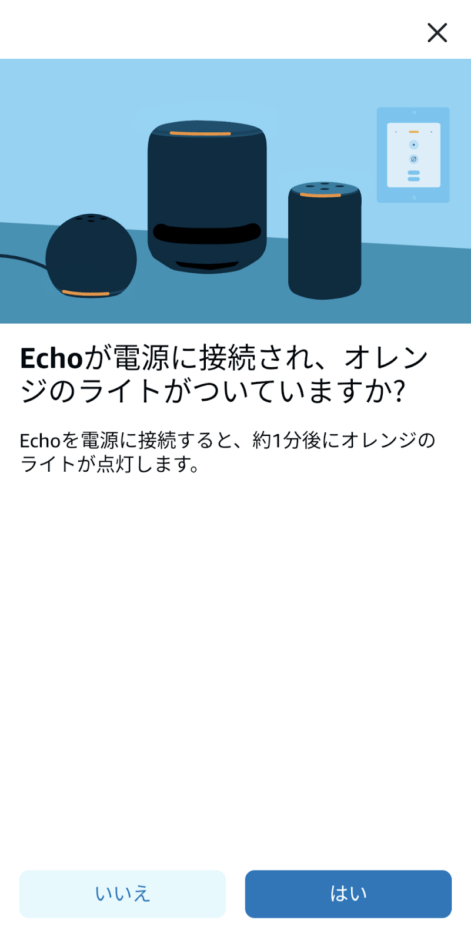
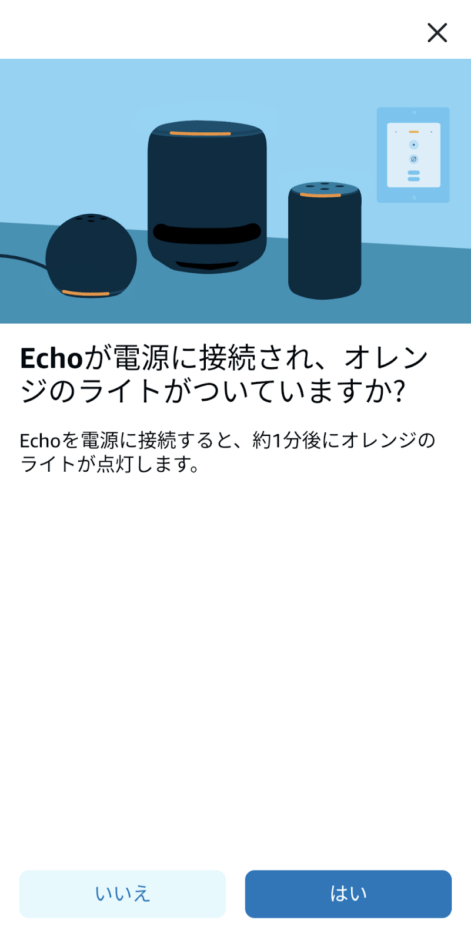
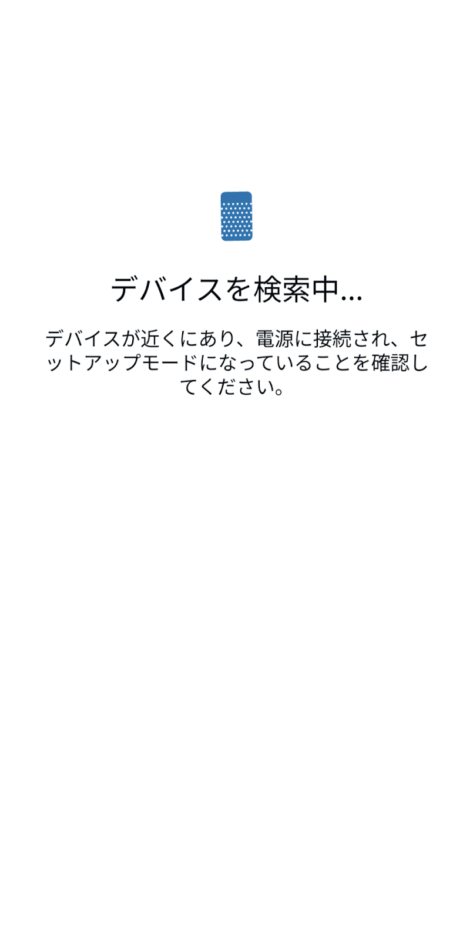
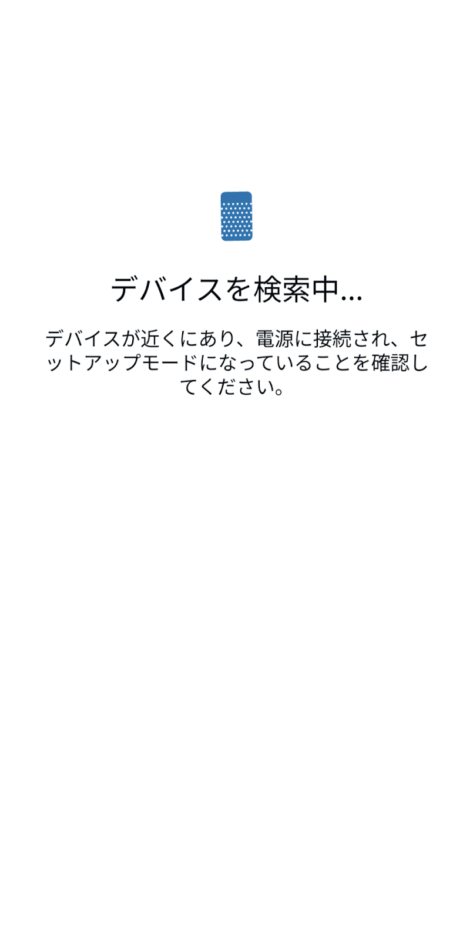
2. 家族でアレクサアプリを共有したい場合
家族間でアレクサアプリを共有するやり方については以下をご覧ください。
※「家族代表者の携帯番号」でログインするとサクッとうまくいきます。
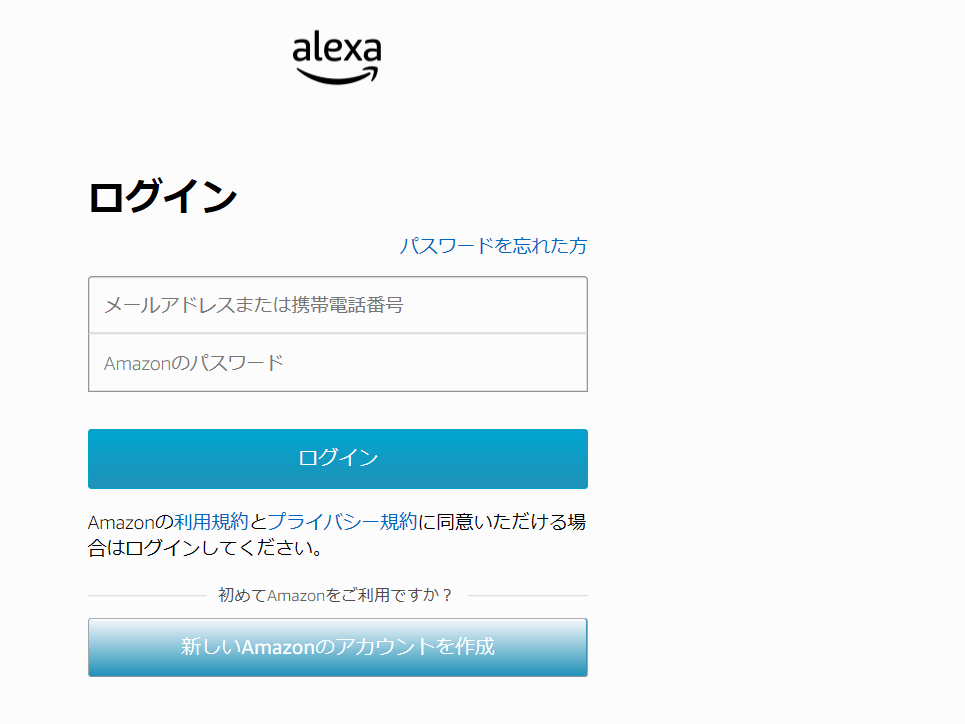
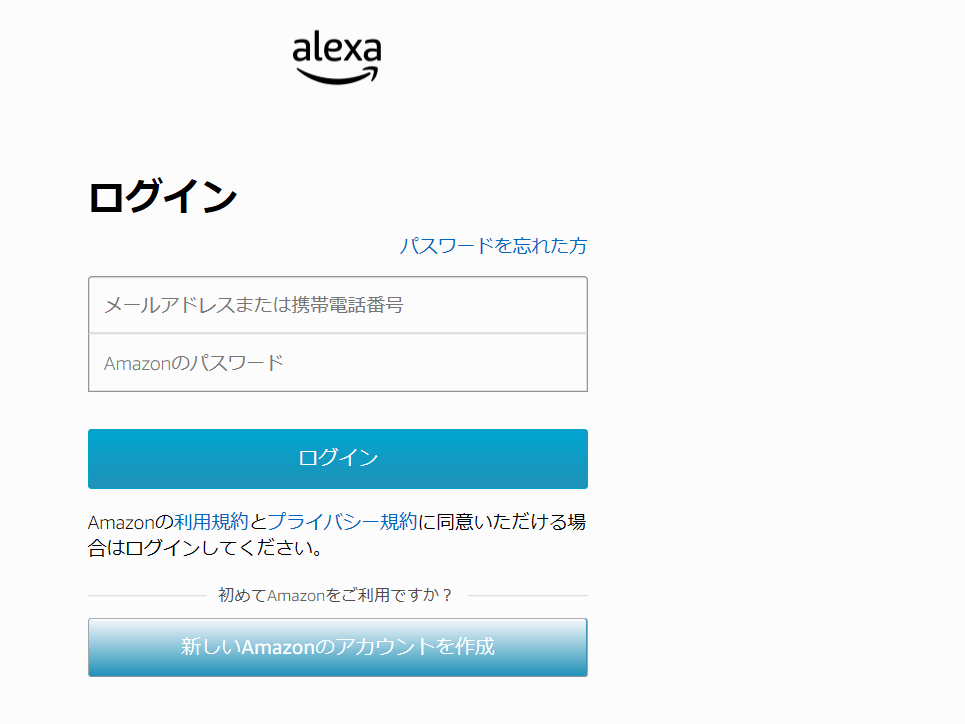
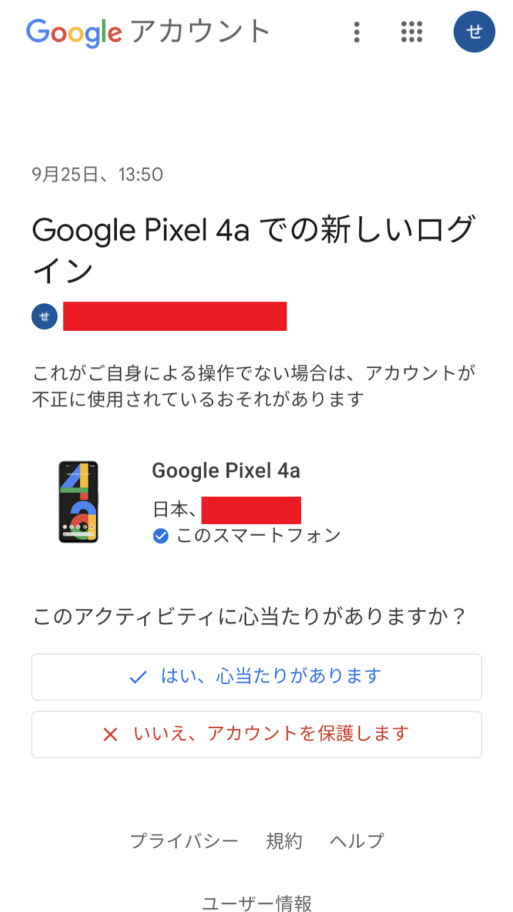
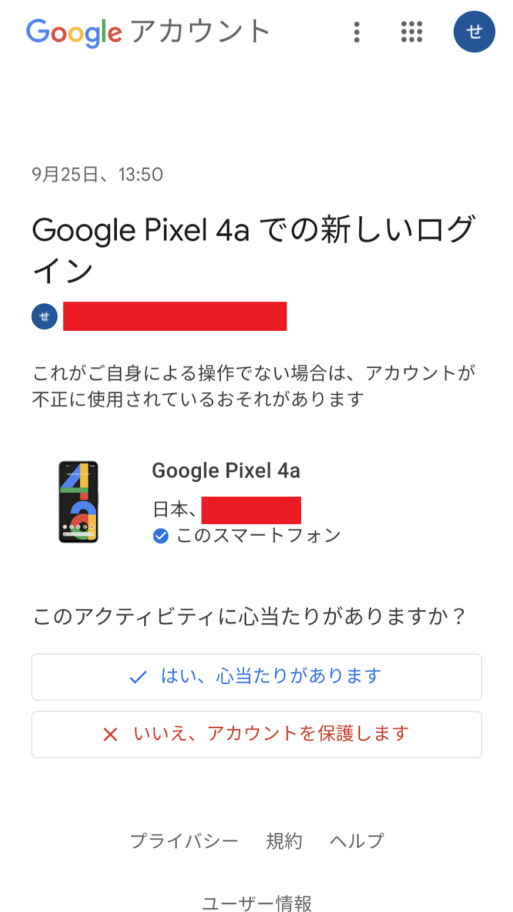
Amazonアカウントの作成方法
Amazonアカウントの作成方法は以下のとおりになります。(2022.10.16 現在)


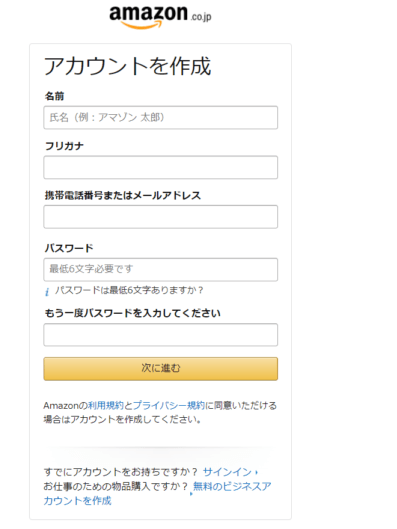
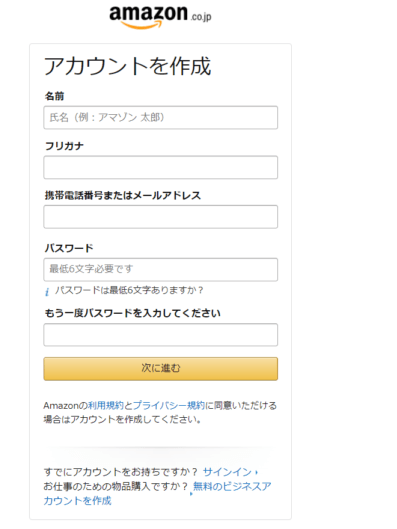
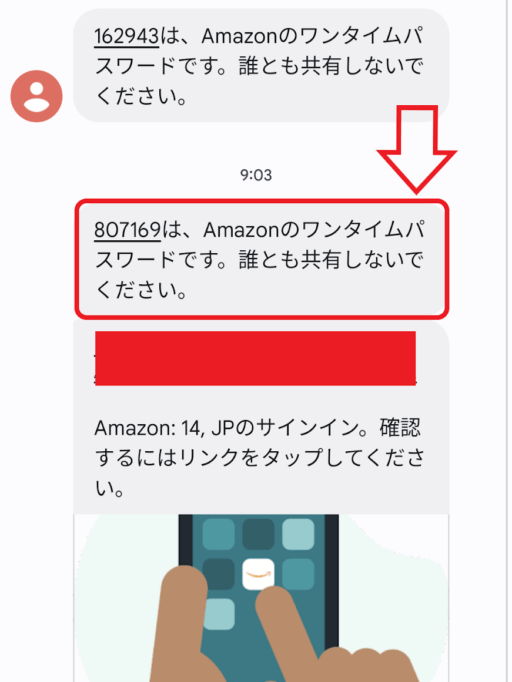
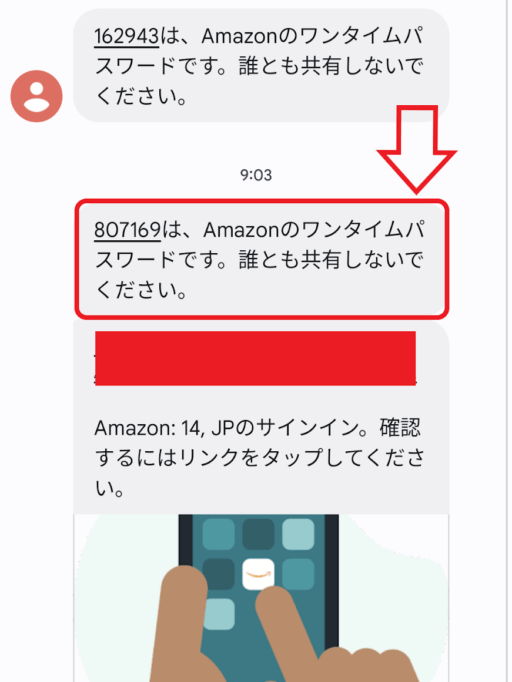
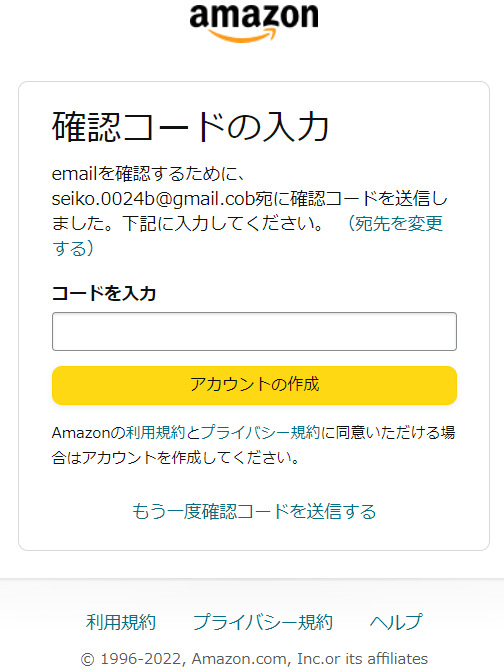
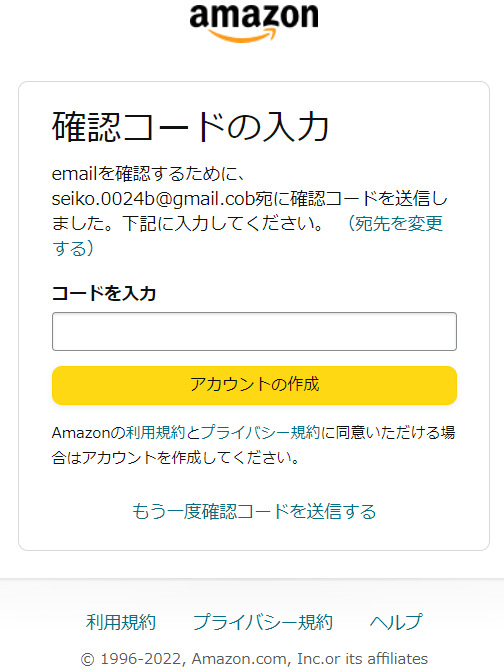
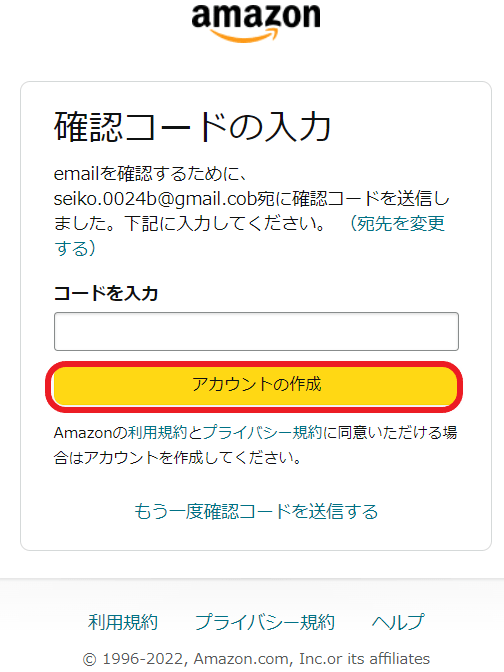
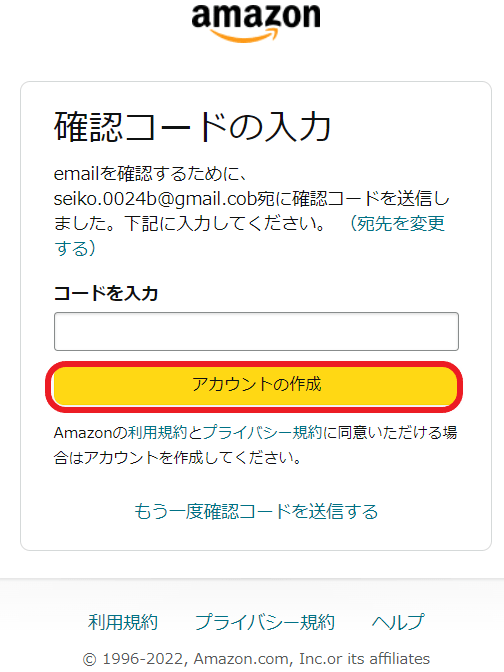
まとめ
アレクサアプリがインストールできない時は、スマホのOSを確認し、アップデートが必要なら更新を行ってから 再インストール を試してみてください。
Amazon ショッピングアプリをアンインストールすることで、アレクサアプリのインストールが出来るようになったという情報もあります。
アレクサアプリのインストール が出来ないのであれば、ぜひ参考にしてください。
ところで…
解約手続きも簡単です。
解約方法についてはこちらから簡単に解約できます。
コーヒーにマンネリ化してきた人、カルディコーヒーに飽きてきた人には、特にスペシャルティコーヒーはオススメです。
≫ポストコーヒーをレビュー!クーポンコードを利用すると「初回無料」でめちゃくちゃお得
※クーポンコード:LIFULL1480(2022年12月31日まで)



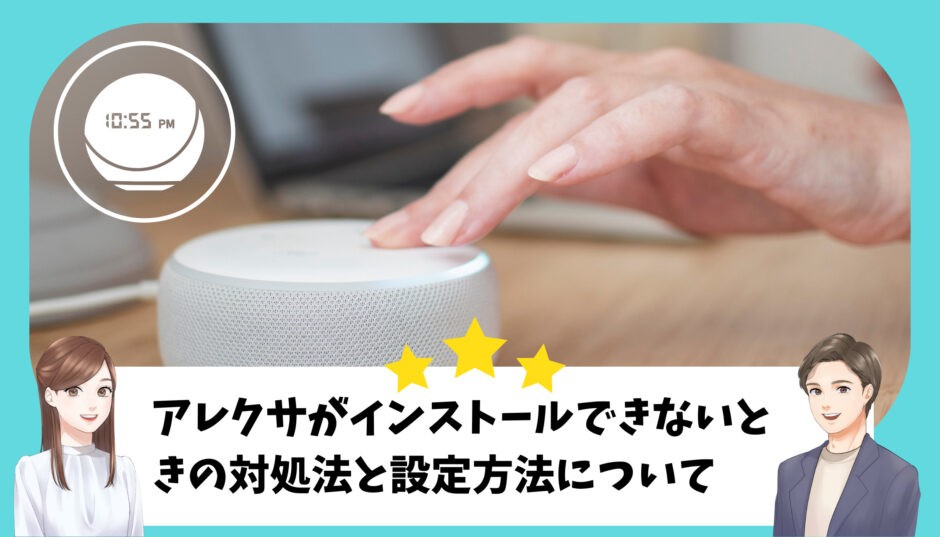
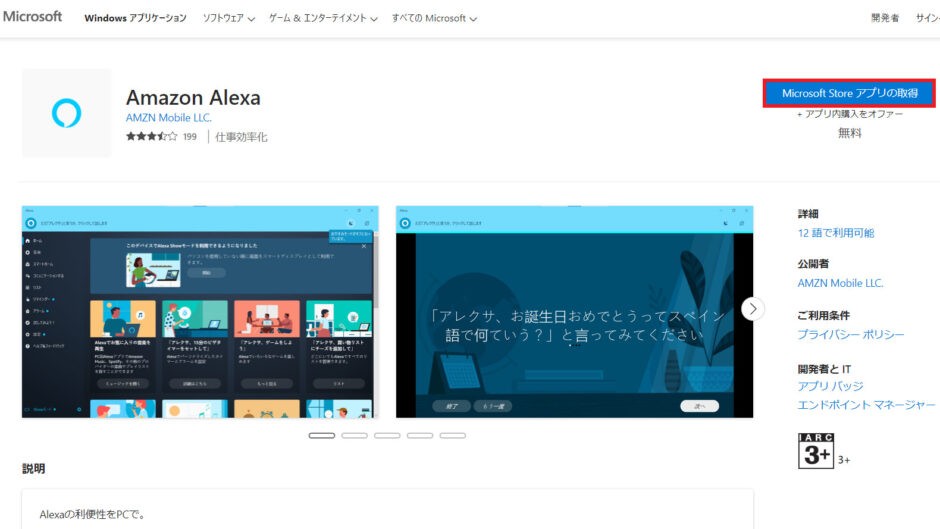

コメント